笔记本电脑开机一直卡在欢迎界面该怎么办?
提问者:迷幻六道的基情 | 浏览 次 | 提问时间:2019-11-08 | 回答数量:7

已有7条答案
流言ly蜚语
回答数:205 | 被采纳数:118
2019-11-08 06:48:38
笔记本电脑开机一直卡在欢迎界面该怎么办?笔记本电脑开机一直卡在欢迎界面该怎么办?
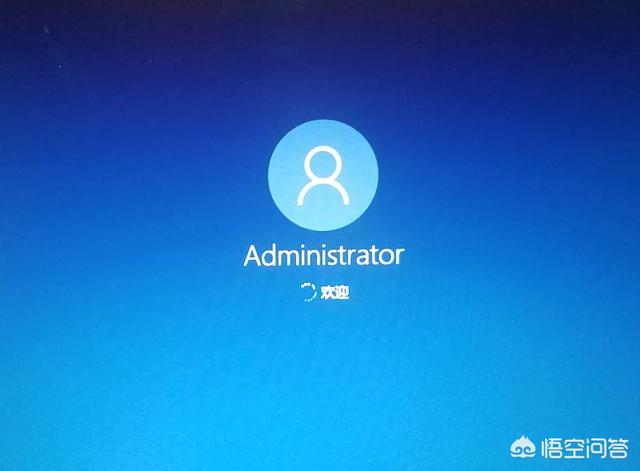
这种情况有两种情况,一种是操作系统出问题了,一种是系统的启动项出问题了。
具体解决办法。一,长按电源关机,重启电脑,反复三次,直到开机出现自动修复。二,进入自动修复的高级选项。三,高级选项中进入疑难解答。四,在疑难解答中进入高级选项。五,在疑难解答中的高级选项中进入启动设置。六,在启设置中按F4,进入安全模。
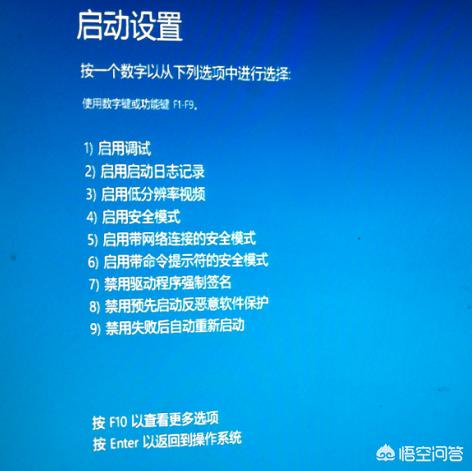
如果以上操作不能进入安全模式,那么重装系统吧。
如果能进入安全模式,按下 WIN+R快捷键,打开运行,输入 msconfig 命令进入系统配置,然后在常规中取消加载启动项的勾选,重启电脑。
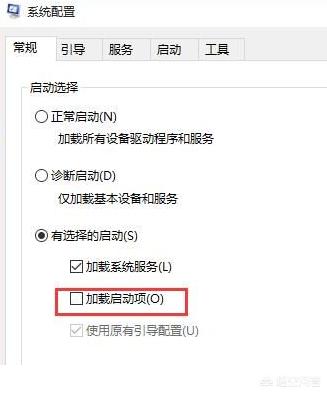 头条号:李老师电脑教学课堂简单实用,清晰明了,专门系统讲解电脑知识,软件使用技巧,欢迎关注。李老师简介:创办电脑学校,专职从事电脑教学二十余年。
头条号:李老师电脑教学课堂简单实用,清晰明了,专门系统讲解电脑知识,软件使用技巧,欢迎关注。李老师简介:创办电脑学校,专职从事电脑教学二十余年。
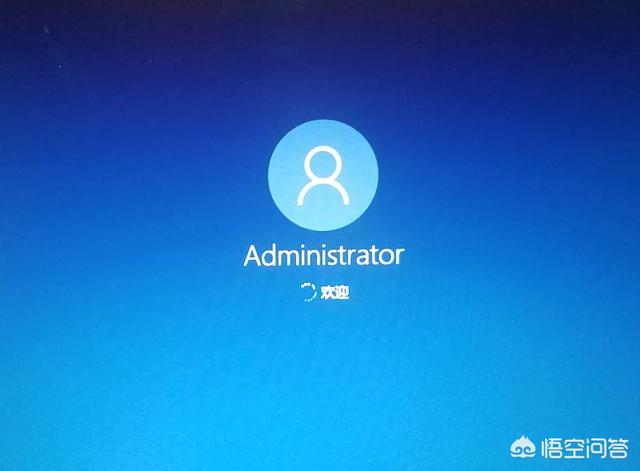
这种情况有两种情况,一种是操作系统出问题了,一种是系统的启动项出问题了。
具体解决办法。一,长按电源关机,重启电脑,反复三次,直到开机出现自动修复。二,进入自动修复的高级选项。三,高级选项中进入疑难解答。四,在疑难解答中进入高级选项。五,在疑难解答中的高级选项中进入启动设置。六,在启设置中按F4,进入安全模。
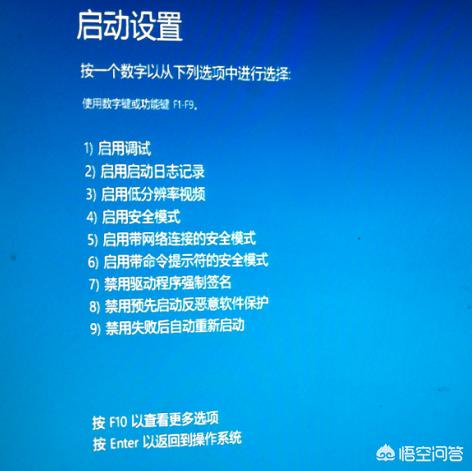
如果以上操作不能进入安全模式,那么重装系统吧。
如果能进入安全模式,按下 WIN+R快捷键,打开运行,输入 msconfig 命令进入系统配置,然后在常规中取消加载启动项的勾选,重启电脑。
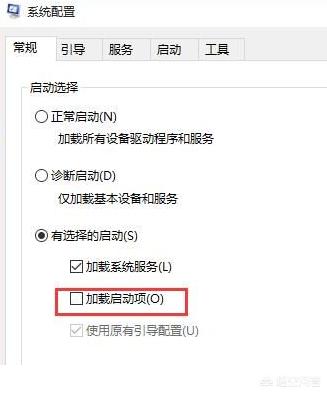 头条号:李老师电脑教学课堂简单实用,清晰明了,专门系统讲解电脑知识,软件使用技巧,欢迎关注。李老师简介:创办电脑学校,专职从事电脑教学二十余年。
头条号:李老师电脑教学课堂简单实用,清晰明了,专门系统讲解电脑知识,软件使用技巧,欢迎关注。李老师简介:创办电脑学校,专职从事电脑教学二十余年。 赞 20
我爱自己_497
回答数:107 | 被采纳数:12
2019-11-08 06:58:23
大家好我是大明、不管是台式机或是笔记本开机系统卡在欢迎界面不动,主要原因都是由操作系统所导致的,操作系统启动时死机或是加载了过多的开机自启项都会导致出现这个问题,那么接下来我就说一下有哪些原因导致出现这类问题及解决办法、 系统启动文件损坏操作系统启动文件损坏就会导致在启动的过程当中死机或出现错误提示、如果正常启动不了的话,可以尝试使用“最近一次正确配置”来恢复系统的最近一次日期恢复状态,详细操作步骤是开机一直按F8键选择切换至“最近一次正确配置”就可以了、
系统启动文件损坏操作系统启动文件损坏就会导致在启动的过程当中死机或出现错误提示、如果正常启动不了的话,可以尝试使用“最近一次正确配置”来恢复系统的最近一次日期恢复状态,详细操作步骤是开机一直按F8键选择切换至“最近一次正确配置”就可以了、 操作系统自动启动项过多操作系统开机自启项过多也会导致系统变卡变慢甚至是死机,所以必需关闭掉无用的开机自启项,那么怎样在操作系统进不去的情况下操作呢?大家可以在“安全模式”下来操作,详细操作步骤是开机一直按F8键选择“安全模式”敲回车,进入安全模式后可以打开第三方系统优化工具来关闭无用的自启项以加快开关速度、
操作系统自动启动项过多操作系统开机自启项过多也会导致系统变卡变慢甚至是死机,所以必需关闭掉无用的开机自启项,那么怎样在操作系统进不去的情况下操作呢?大家可以在“安全模式”下来操作,详细操作步骤是开机一直按F8键选择“安全模式”敲回车,进入安全模式后可以打开第三方系统优化工具来关闭无用的自启项以加快开关速度、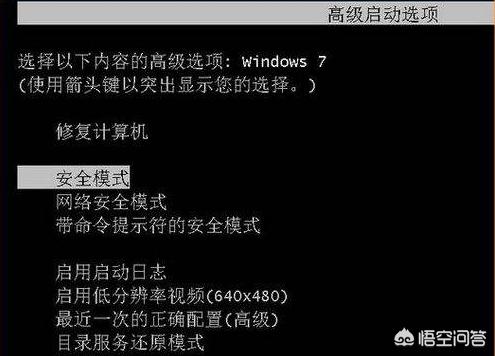
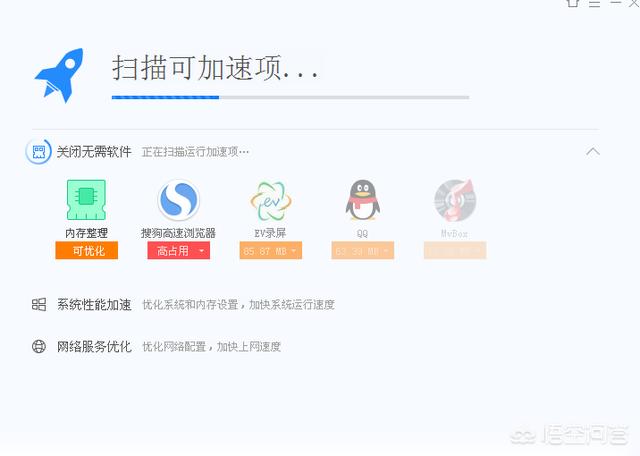 使用U启盘引导重装系统如果通过上述的两个方法依解决不了这个问题,那么我建议需要重装系统来解决了,有可能是操作系统长时间的不维护导致系统出现问题,像这种情况只能通过重装系统的办法来解决了,详细操作步骤是使用U启盘引导进入winpe系统然后运行系统安装文件就可以了、
使用U启盘引导重装系统如果通过上述的两个方法依解决不了这个问题,那么我建议需要重装系统来解决了,有可能是操作系统长时间的不维护导致系统出现问题,像这种情况只能通过重装系统的办法来解决了,详细操作步骤是使用U启盘引导进入winpe系统然后运行系统安装文件就可以了、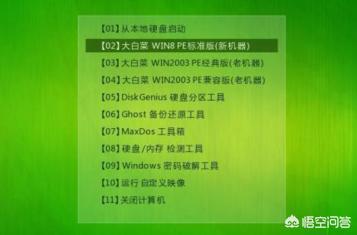
 总结本期问答讲解了笔记本电脑操作系统卡在“欢迎界面”不动的原因分析与解决办法,现在来回顾一下解决思路的重点“使用最近一次正确配置”来修复系统,”开机自启项过多进入安全模式来关闭无用的自启项“,”系统长时间不维护需要重装系统“,大家在解决这类问题的时候可以参考一下我的这个解决思路、
总结本期问答讲解了笔记本电脑操作系统卡在“欢迎界面”不动的原因分析与解决办法,现在来回顾一下解决思路的重点“使用最近一次正确配置”来修复系统,”开机自启项过多进入安全模式来关闭无用的自启项“,”系统长时间不维护需要重装系统“,大家在解决这类问题的时候可以参考一下我的这个解决思路、
以上就是今天分享的内容希望对大家有所帮助、喜欢的话别忘记 点赞 关注呦!大明会持续创作关于”电脑维护与应用“的作品,如果大家对此类问题有不同观点可以在评论区共同讨论,好了就讲到这里咱们下期再见!
 系统启动文件损坏操作系统启动文件损坏就会导致在启动的过程当中死机或出现错误提示、如果正常启动不了的话,可以尝试使用“最近一次正确配置”来恢复系统的最近一次日期恢复状态,详细操作步骤是开机一直按F8键选择切换至“最近一次正确配置”就可以了、
系统启动文件损坏操作系统启动文件损坏就会导致在启动的过程当中死机或出现错误提示、如果正常启动不了的话,可以尝试使用“最近一次正确配置”来恢复系统的最近一次日期恢复状态,详细操作步骤是开机一直按F8键选择切换至“最近一次正确配置”就可以了、 操作系统自动启动项过多操作系统开机自启项过多也会导致系统变卡变慢甚至是死机,所以必需关闭掉无用的开机自启项,那么怎样在操作系统进不去的情况下操作呢?大家可以在“安全模式”下来操作,详细操作步骤是开机一直按F8键选择“安全模式”敲回车,进入安全模式后可以打开第三方系统优化工具来关闭无用的自启项以加快开关速度、
操作系统自动启动项过多操作系统开机自启项过多也会导致系统变卡变慢甚至是死机,所以必需关闭掉无用的开机自启项,那么怎样在操作系统进不去的情况下操作呢?大家可以在“安全模式”下来操作,详细操作步骤是开机一直按F8键选择“安全模式”敲回车,进入安全模式后可以打开第三方系统优化工具来关闭无用的自启项以加快开关速度、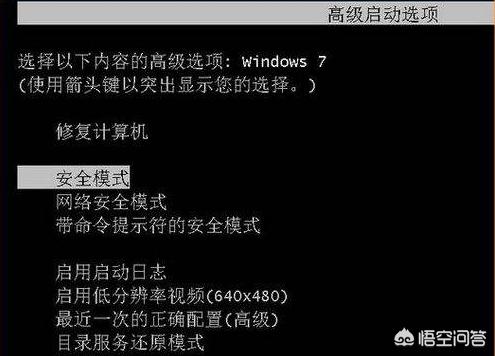
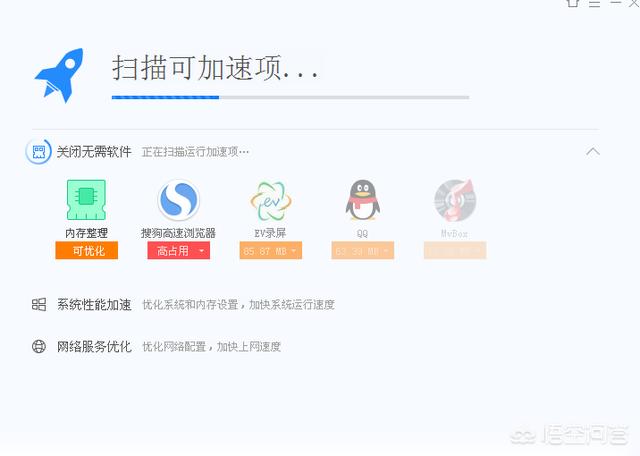 使用U启盘引导重装系统如果通过上述的两个方法依解决不了这个问题,那么我建议需要重装系统来解决了,有可能是操作系统长时间的不维护导致系统出现问题,像这种情况只能通过重装系统的办法来解决了,详细操作步骤是使用U启盘引导进入winpe系统然后运行系统安装文件就可以了、
使用U启盘引导重装系统如果通过上述的两个方法依解决不了这个问题,那么我建议需要重装系统来解决了,有可能是操作系统长时间的不维护导致系统出现问题,像这种情况只能通过重装系统的办法来解决了,详细操作步骤是使用U启盘引导进入winpe系统然后运行系统安装文件就可以了、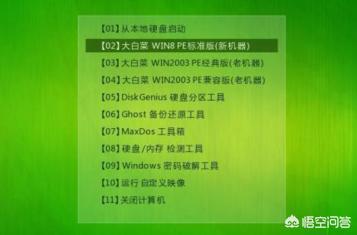
 总结本期问答讲解了笔记本电脑操作系统卡在“欢迎界面”不动的原因分析与解决办法,现在来回顾一下解决思路的重点“使用最近一次正确配置”来修复系统,”开机自启项过多进入安全模式来关闭无用的自启项“,”系统长时间不维护需要重装系统“,大家在解决这类问题的时候可以参考一下我的这个解决思路、
总结本期问答讲解了笔记本电脑操作系统卡在“欢迎界面”不动的原因分析与解决办法,现在来回顾一下解决思路的重点“使用最近一次正确配置”来修复系统,”开机自启项过多进入安全模式来关闭无用的自启项“,”系统长时间不维护需要重装系统“,大家在解决这类问题的时候可以参考一下我的这个解决思路、以上就是今天分享的内容希望对大家有所帮助、喜欢的话别忘记 点赞 关注呦!大明会持续创作关于”电脑维护与应用“的作品,如果大家对此类问题有不同观点可以在评论区共同讨论,好了就讲到这里咱们下期再见!
赞 10
魔法先生丶
回答数:126 | 被采纳数:18
2019-11-08 06:54:48
笔记本电脑开机一直卡在欢迎界面该怎么办?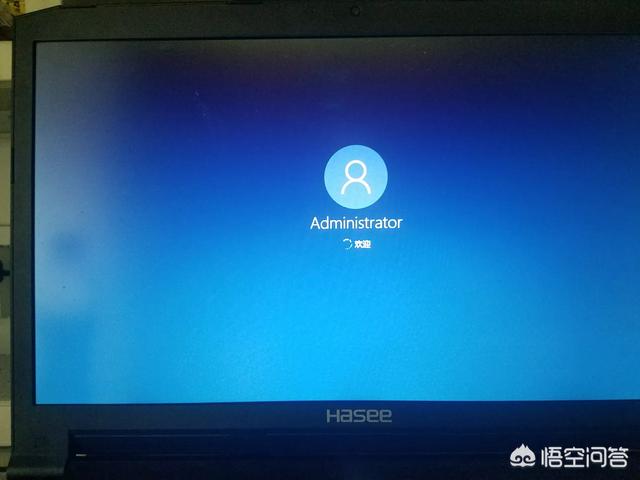 这种情况一般可以排除硬盘有坏道的情况,因为如果硬盘有坏道,那么显示屏将会卡在机器的LOGO上面而不是卡在这个系统的欢迎界面上。一般出现这种情况都是系统故障,可能是系统自动修复漏洞导致的,神舟笔记本可以选择在开机的时候按下F8,或者将电脑强制断电重启三次(这是所有笔记本的通用方法),进入电脑系统的重置界面,之后具体步骤如下:1、进入高级启动选项,选择【修复计算机】。2、选择键盘输入方法:中文,点【下一步】。3、如果有管理员密码,需要输入密码。如果没有密码,直接【确定】即可。4、进入【系统恢复选项】后,选择【Hasee DataSafe 还原和紧急备份】。5、选择【选择其他系统备份和更多选项】,点击【下一步】。6、选择【还原我的计算机】,点击【下一步】。7、选择正确的出厂映像后,点击【下一步】就可以开始恢复系统到出厂状态。
这种情况一般可以排除硬盘有坏道的情况,因为如果硬盘有坏道,那么显示屏将会卡在机器的LOGO上面而不是卡在这个系统的欢迎界面上。一般出现这种情况都是系统故障,可能是系统自动修复漏洞导致的,神舟笔记本可以选择在开机的时候按下F8,或者将电脑强制断电重启三次(这是所有笔记本的通用方法),进入电脑系统的重置界面,之后具体步骤如下:1、进入高级启动选项,选择【修复计算机】。2、选择键盘输入方法:中文,点【下一步】。3、如果有管理员密码,需要输入密码。如果没有密码,直接【确定】即可。4、进入【系统恢复选项】后,选择【Hasee DataSafe 还原和紧急备份】。5、选择【选择其他系统备份和更多选项】,点击【下一步】。6、选择【还原我的计算机】,点击【下一步】。7、选择正确的出厂映像后,点击【下一步】就可以开始恢复系统到出厂状态。
系统还原完毕之后就可以正常使用了。
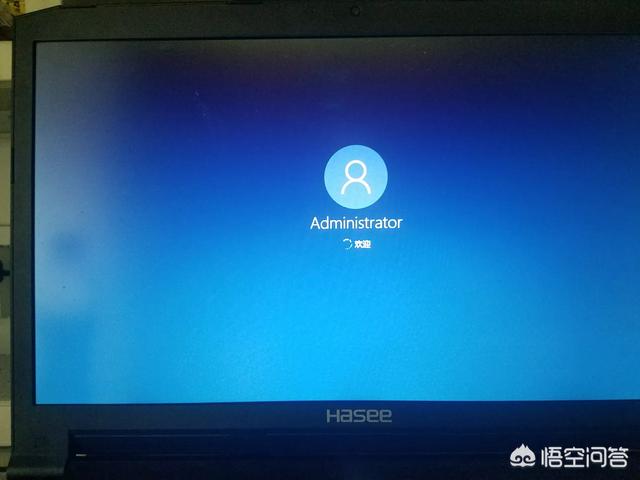 这种情况一般可以排除硬盘有坏道的情况,因为如果硬盘有坏道,那么显示屏将会卡在机器的LOGO上面而不是卡在这个系统的欢迎界面上。一般出现这种情况都是系统故障,可能是系统自动修复漏洞导致的,神舟笔记本可以选择在开机的时候按下F8,或者将电脑强制断电重启三次(这是所有笔记本的通用方法),进入电脑系统的重置界面,之后具体步骤如下:1、进入高级启动选项,选择【修复计算机】。2、选择键盘输入方法:中文,点【下一步】。3、如果有管理员密码,需要输入密码。如果没有密码,直接【确定】即可。4、进入【系统恢复选项】后,选择【Hasee DataSafe 还原和紧急备份】。5、选择【选择其他系统备份和更多选项】,点击【下一步】。6、选择【还原我的计算机】,点击【下一步】。7、选择正确的出厂映像后,点击【下一步】就可以开始恢复系统到出厂状态。
这种情况一般可以排除硬盘有坏道的情况,因为如果硬盘有坏道,那么显示屏将会卡在机器的LOGO上面而不是卡在这个系统的欢迎界面上。一般出现这种情况都是系统故障,可能是系统自动修复漏洞导致的,神舟笔记本可以选择在开机的时候按下F8,或者将电脑强制断电重启三次(这是所有笔记本的通用方法),进入电脑系统的重置界面,之后具体步骤如下:1、进入高级启动选项,选择【修复计算机】。2、选择键盘输入方法:中文,点【下一步】。3、如果有管理员密码,需要输入密码。如果没有密码,直接【确定】即可。4、进入【系统恢复选项】后,选择【Hasee DataSafe 还原和紧急备份】。5、选择【选择其他系统备份和更多选项】,点击【下一步】。6、选择【还原我的计算机】,点击【下一步】。7、选择正确的出厂映像后,点击【下一步】就可以开始恢复系统到出厂状态。系统还原完毕之后就可以正常使用了。
赞 12
东北财经大学
回答数:116 | 被采纳数:48
2019-11-08 06:59:37
很多回答不切实际,这个就是系统的锅,win10的1703,1709和之前的版本非常容易发生这个问题,扣电池什么的咋好意思说,直接长按电源键强行关闭,然后开机如果还卡,那就继续强关,重复3次以后,就会进入安全模式,然后删除最近安装的一些补丁和软件,再试试。还不行就重装了,重装之前进安全模式备份文件。win10还是要持续更新,不然bug太多了
赞 11
charles_joy
回答数:170 | 被采纳数:91
2019-11-08 07:13:21
这种一般是安装软件或者更新之后重启,系统卡住在这个界面,很多时候,就一直卡住不动了,也无法进行操作。这个时候只有强制重启,然后按住shift键重启,或者直接强行关机三次,就可以进入WIN10的系统修复菜单,尝试下进入安全模式或者系统修复试试,看能不能解决,如果不行,那就只有重装系统了。
赞 17
情封翼
回答数:148 | 被采纳数:116
2019-11-08 07:38:33
请问你是不试固态硬盘?不是的话请及时更换,会给你带来不一样的体验!多半是硬盘问题!
赞 14
锏枝
回答数:116 | 被采纳数:108
2019-11-08 07:39:38
在硬件跟的上的前提下,系统问题,重装解决!
赞 11
相关问题
解决方法
最新其他问答
- 1 抖音评语大全简短
- 2 抖音怎么获得元宝
- 3 抖音工会礼物优惠
- 4抖音发表评价好评
- 5抖音破五百播放后
- 6在抖音里开通抖音橱窗
- 7抖音评论怎么点开不了
- 8抖音买抖快手买什么
- 9延安有哪些抖音公会
- 10抖音勋章在哪设置的
